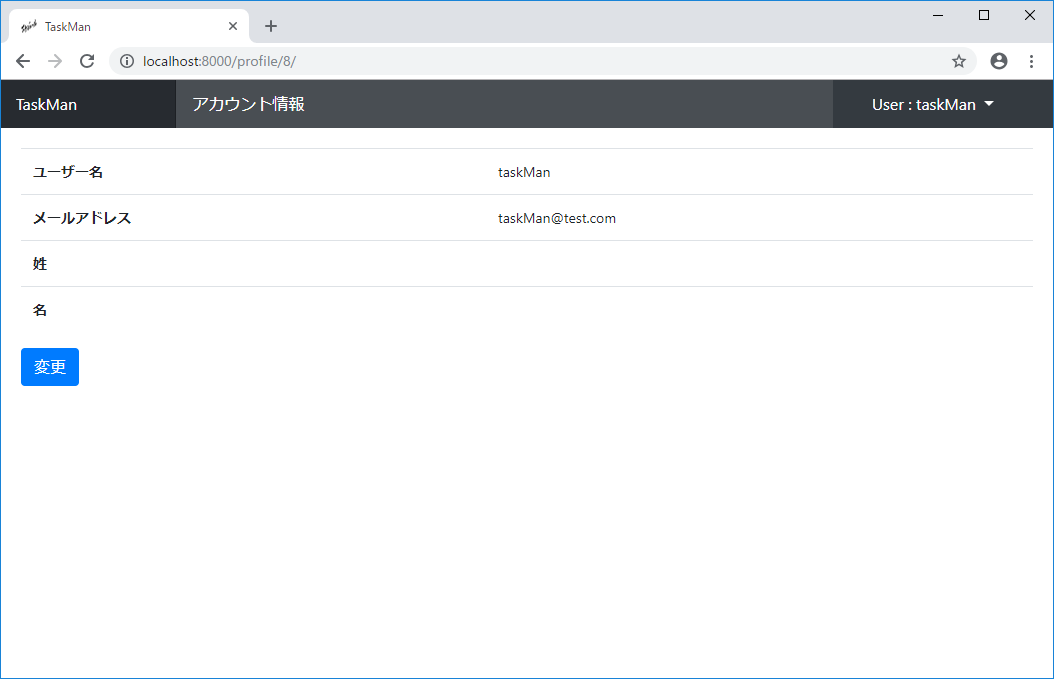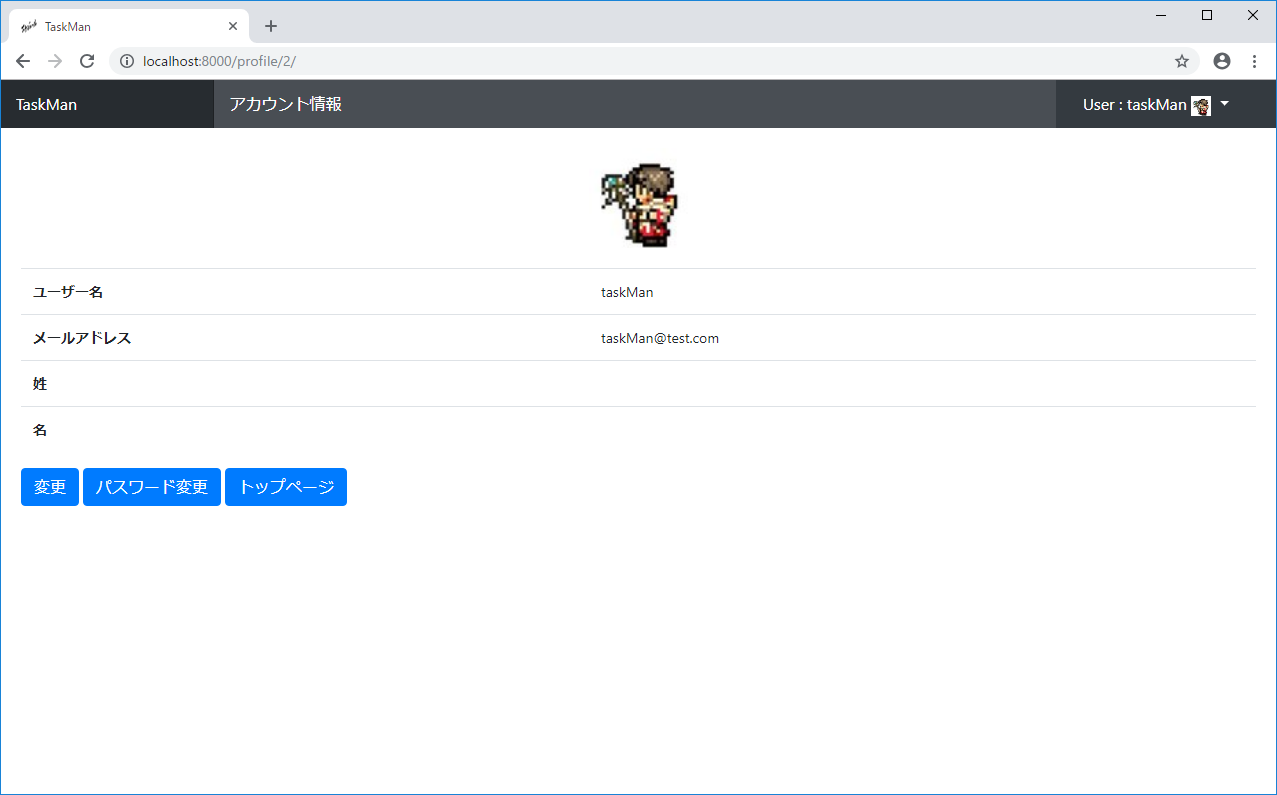はじめに
前回(ユーザ認証編)で使用したプロジェクトを引き継いで作成する。
開発環境
・Windows10 professional 64bit
・Python 3.7.1
・Django 2.1.2
・MySQL 8.0.12
ユーザ情報
表示と編集
ログインしているユーザの情報を表示するページと,変更できるページを作成する
URL設定
ユーザ情報の表示と変更のURLをaccounts/urls.pyに設定する
urlpatterns = [
.
.
.
path('profile/<int:pk>/', views.Profile.as_view(), name='profile'), # 追加
path('profile/<int:pk>/update/', views.ProfileUpdate.as_view(), name='profile_update'), # 追加
]
ユーザ情報更新用のフォームを作成
""" アカウント更新フォーム """
class AccountsUpdateForm(forms.ModelForm):
class Meta:
model = User
fields = (
'username', 'email',
'last_name', 'first_name',
)
def __init__(self, *args, **kwargs):
super().__init__(*args, **kwargs)
for field in self.fields.values():
field.widget.attrs['class'] = 'form-control'
'fields'によって更新できる値を指定できる
views.pyを編集
from django.contrib.auth.mixins import LoginRequiredMixin, UserPassesTestMixin
from django.shortcuts import redirect, resolve_url
from .forms import LoginForm, RegistrationForm, AccountsUpdateForm
""" ユーザ限定クラス """
class UserOnlyMixin(UserPassesTestMixin):
raise_exception = True
def test_func(self):
user = self.request.user
return user.pk == self.kwargs['pk'] or user.is_superuser
""" ユーザ情報表示ページ """
class Profile(UserOnlyMixin, generic.DetailView):
model = User
template_name = 'profile.html'
""" ユーザ情報更新ページ """
class ProfileUpdate(UserOnlyMixin, generic.UpdateView):
model = User
form_class = AccountsUpdateForm
template_name = 'profile_update.html'
def get_success_url(self):
return resolve_url('accounts:profile', pk=self.kwargs['pk'])
UserPassesTestMixinを継承したMixinクラスによって,自分以外のユーザがそのページを見れないようにする事が出来るので,
各ページには作成したMixinクラスを継承させる
あとはHTMLを作れば画面に表示される
HTML作成
ユーザ情報へ移動するボタンを作成するので'base.html'の<body></body>内を以下のように修正する
<body>
<nav class="navbar navbar-dark sticky-top bg-dark flex-md-nowrap p-0">
<a class="navbar-brand col-sm-3 col-md-2 mr-0" href="/">TaskMan</a>
<div class="form-control form-control-dark w-100">{% block mainT %}{% endblock %}</div>
<div class="btn-group">
<div class="btn dropdown-toggle naviDrop" data-toggle="dropdown" aria-haspopup="true" aria-expanded="false">
{% if user.is_authenticated %}
User : {{ user.get_username }}
{% else %}
User
{% endif %}
</div>
{% if user.is_authenticated %}
<div class="dropdown-menu dropdown-menu-right" >
<a class="dropdown-item" href="{% url 'accounts:profile' user.pk %}">ユーザ情報</a>
<div class="dropdown-divider"></div>
<a class="dropdown-item" href="/logout/">ログアウト</a>
</div>
{% endif %}
</div>
</nav>
{% block body %}{% endblock %}
</body>
また,CSSを追加する
.naviDrop {
color:white;
margin-right:20px;
width:200px;
}
ユーザ情報ページ(profile.html)とユーザ情報更新ページ(profile_update.html)を作成する
{% extends "base.html" %}
{% block title %} TaskMan {% endblock %}
{% block mainT %} アカウント情報 {% endblock %}
{% block body %}
<div style="margin:20px">
<table class="table">
<tbody>
<tr>
<th>ユーザー名</th>
<td>{{ user.username }}</td>
</tr>
<tr>
<th>メールアドレス</th>
<td>{{ user.email }}</td>
</tr>
<tr>
<th>姓</th>
<td>{{ user.last_name }}</td>
</tr>
<tr>
<th>名</th>
<td>{{ user.first_name }}</td>
</tr>
</tbody>
</table>
<a href="{% url 'accounts:profile_update' user.pk %}" class="btn btn-primary ">変更</a>
</div>
{% endblock %}
{% extends "base.html" %}
{% block title %} TaskMan {% endblock %}
{% block mainT %} アカウント情報 更新 {% endblock %}
{% block body %}
<div style="margin:20px">
<form action="" method="POST">
{{ form.non_field_errors }}
<table class="table">
<tbody>
{% for field in form %}
<tr>
<th><label for="{{ field.id_for_label }}">{{ field.label }}</label></th>
<td>{{ field }} <span style="color:red">{{ field.errors }}<span></td>
</tr>
{% endfor %}
</tbody>
</table>
{% csrf_token %}
<button type="submit" class="btn btn-success" >更新</button>
</form>
</div>
{% endblock %}
ユーザ情報画面とユーザ情報更新画面の完成
画面確認
作成した画面を確認すると次のようになる
・異なるユーザでログインし同じURLを開こうとする
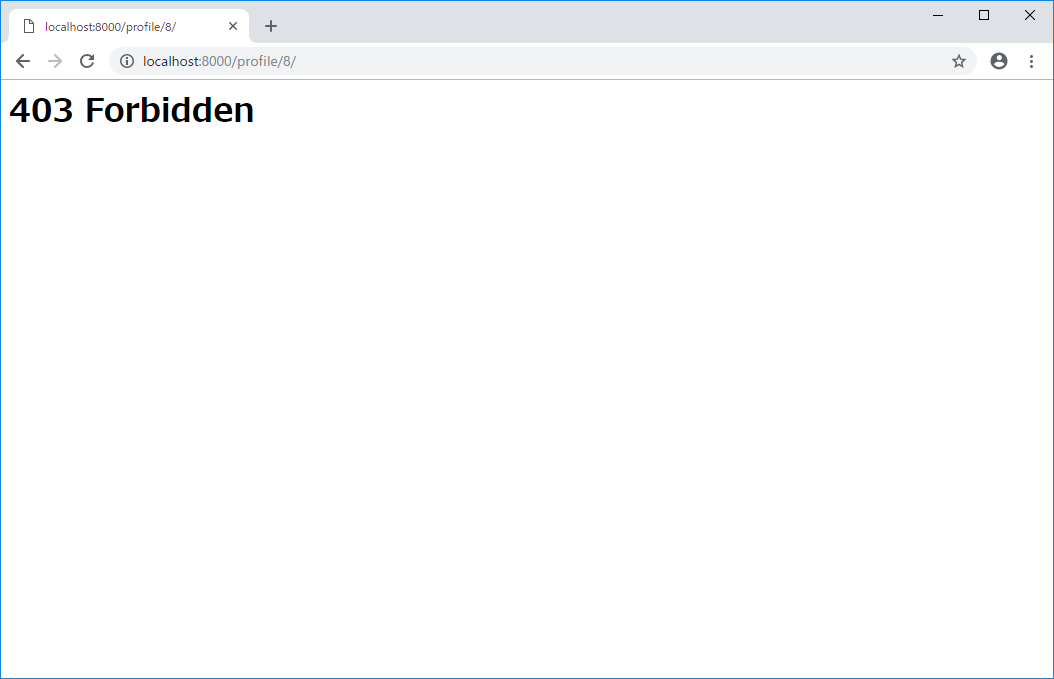
※superuserだと見れるので注意
期待している動きを確認することができた
パスワード変更
URL設定
パスワード変更用のURLをaccounts/urls.py設定する
urlpatterns = [
.
.
.
path('profile/<int:pk>/password', views.PasswordChange.as_view(), name='password'), # 追記
path('profile/<int:pk>/password/complete', views.PasswordChangeComplete.as_view(), name='password_complete'), # 追記
]
views.pyの設定も行う
from django.contrib.auth.views import LoginView, LogoutView, PasswordChangeView, PasswordChangeDoneView
""" パスワード変更ページ """
class PasswordChange(UserOnlyMixin, PasswordChangeView):
model = User
template_name = 'password_change.html'
def get_success_url(self):
return resolve_url('accounts:password_complete', pk=self.kwargs['pk'])
""" パスワード変更完了 """
class PasswordChangeComplete(UserOnlyMixin, PasswordChangeDoneView):
template_name = 'password_change_complete.html'
HTML作成
ユーザ情報からパスワード変更画面に飛びたいので,`profile.html'を修正する
.
.
.
</table>
<a href="{% url 'accounts:profile_update' user.pk %}" class="btn btn-primary ">変更</a>
<a href="{% url 'accounts:password' user.pk %}" class="btn btn-primary ">パスワード変更</a> <!-- 追加 -->
</div>
{% endblock %}
パスワード変更画面(password_change.html)と変更完了画面(password_change_complete.html)を作成する
{% extends "base.html" %}
{% block title %} TaskMan {% endblock %}
{% block mainT %} パスワード変更 {% endblock %}
{% block body %}
<div style="margin:20px">
<form action="" method="POST">
{{ form.non_field_errors }}
{% for field in form %}
<div class="form-group">
<label class="col-6" for="{{ field.id_for_label }}">{{ field.label_tag }}</label>
{{ field }}
<span style="color:red">{{ field.errors }}<span>
</div>
{% endfor %}
{% csrf_token %}
<div class="form-group row">
<div class="authElement">
<button type="submit" class="btn btn-success">変更</button>
</div>
<div class="authElement">
<a href="{% url 'accounts:profile' user.pk %}" class="btn btn-primary">戻る</a>
</div>
</div>
</form>
</div>
{% endblock %}
{% extends "base.html" %}
{% block title %} TaskMan {% endblock %}
{% block mainT %} パスワード変更 {% endblock %}
{% block body %}
<div style="text-align: center; padding-top: 50px;">
<h2 >パスワードを変更しました</h2>
<div class="authElement">
<a href="{% url 'accounts:profile' user.pk %}" class="btn btn-primary">ユーザ情報</a>
</div>
</div>
{% endblock %}
画面確認
次回ログイン時,変更したパスワードでログインできれば確認完了
ユーザアイコン設定
今後,チャット機能を追加する予定なのであらかじめユーザアイコンを準備しておく
準備
画像を保存するためにはPIL (Pillow)が必要なのでインストールする
> python -m pip install pillow
画像を保存しておくmediaフォルダをmanage.pyと同じ階層に作成し,setting.pyにその場所を記録する
# media root setting
MEDIA_URL = '/mdeia/'
MEDIA_ROOT = os.path.join(BASE_DIR, 'media')
画像用のURLをプロジェクトのurls.py(taskMan/urls.py)に設定する
from django.contrib import admin
from django.urls import path, include
from django.conf import settings # 追加
from django.conf.urls.static import static # 追加
urlpatterns = [
path('admin/', admin.site.urls),
path('', include('accounts.urls')),
]
if settings.DEBUG:
urlpatterns += static(settings.MEDIA_URL, document_root = settings.MEDIA_ROOT) # 追加
Userモデルの変更
ユーザモデルを以下のように変更する
class User(AbstractUser, models.Model):
icon = models.ImageField(
upload_to='img/',
verbose_name='アイコン',
blank=True,
)
更新用のフォームにアイコンを追加する
fields = (
'icon', # 追加
'username', 'email',
'last_name', 'first_name',
)
urls.pyとviews.pyは変更しない
HTML修正
ユーザ情報画面のテーブルの上に以下のコードを追加する
<div class="icon">
{% if user.icon.url != "" %}
<img src="{{ user.icon.url }}" style="height: 100px; width: 100px;">
{% else %}
<img src="/static/img/c0063_6_2.png" style="height: 50px; width: 50px;">
{% endif%}
</div>
/static/img/c0063_6_2.pngは画像を登録していないときのデフォルト画像
staticフォルダにimgフォルダを作り,そこに画像を準備する
更新する際に画像をアップロードできるように<form>を変更する
<form action="" method="POST" enctype ="multipart/form-data">
また,ユーザ名の横にアイコンを表示できるようにbase.htmlも変更する
<div class="btn dropdown-toggle naviDrop" data-toggle="dropdown" aria-haspopup="true" aria-expanded="false">
{% if user.is_authenticated %}
User : {{ user.get_username }}
{% if user.icon.url != "" %}
<img src="{{ user.icon.url }}" style="height: 20px; width: 20px;">
{% else %}
<img src="/static/img/c0063_6_2.png" style="height: 20px; width: 20px;">
{% endif%}
{% else %}
User
{% endif %}
</div>
アイコン調整用のCSSを作成する
.icon {
text-align: center;
margin-bottom: 20px;
}
画面確認
アイコン画像が更新されたのが確認できた
今回のまとめ
情報更新やパスワード変更は比較的に早く完成したが,アイコン設定に時間がかかってしまった。本当は画像が更新された際に前の画像を削除したかったが,画像が更新されなくても前の(つまり今の)画像が削除されてしまったので諦めた。しかし,最終的には導入しなくてはいけないと思っているので,もう少しPythonやDjangoになれてから再挑戦しようと思う
シリーズ
・Djangoでタスク管理アプリをつくりたい! 環境構築編
・Djangoでタスク管理アプリをつくりたい! ユーザ認証編
・Djangoでタスク管理アプリをつくりたい! ユーザ情報編
・Djangoでタスク管理アプリをつくりたい! プロジェクト管理編
・Djangoでタスク管理アプリをつくりたい! タスク管理編1